Bạn đang xem bài viết Chèn văn bản vào vị trí bất kỳ trong Word tại Tinnuocnhat.com bạn có thể truy cập nhanh thông tin cần thiết tại phần mục lục bài viết phía dưới.
Tùy mục đích và nhu cầu của mỗi bạn mà trong quá trình soạn thảo tài liệu Word các bạn muốn chèn thêm văn bản vào lề trang Word. Có rất nhiều cách giúp các bạn nhanh chóng chèn văn bản vào ngoài lề trang Word, nhưng có thể nhiều bạn chưa biết đến.
Bài viết dưới đây hướng dẫn một số cách để chèn văn bản ngoài lề trang văn bản bằng các tính năng có sẵn trong Word.
Tính năng thụt đầu dòng
Bước 1: Chọn (bôi đen) đoạn văn bản cần chèn vào lề trang.

Bước 2: Trong tab Home trên thanh công cụ, các bạn chọn biểu tượng như hình dưới đây trong Paragraph.

Bước 3: Xuất hiện hộp thoại Paragraph, các bạn chọn thẻ Indents and Spacing.
Trong phần Indentation, các bạn nhập giá trị âm trong phần Left. Tùy vào thiết lập Margins (căn lề) của tài liệu Word để nhập giá trị âm thích hợp. Sau đó nhấn OK.

Kết quả như sau:

Cách này đơn giản, tuy nhiên có hạn chế là chỉ sử dụng với văn bản có độ dài ngắn, nếu nội dung đoạn văn bản dài chữ sẽ tràn sang bên phải.
Sử dụng TextBox
Với các đoạn văn bản dài, các bạn nên sử dụng TextBox, các bạn có thể dễ dàng chèn, định dạng và di chuyển vị trí cho đoạn văn bản ngoài lề trang Word.
Đầu tiên các bạn cần vô hiệu hóa tính năng Drawing Canvas trong tài liệu Word.
1. Chọn File -> Options.
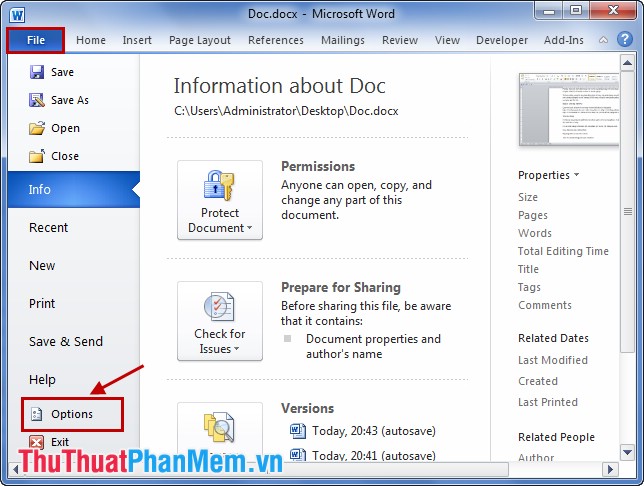
2. Ở menu trái các bạn chọn Advanced.
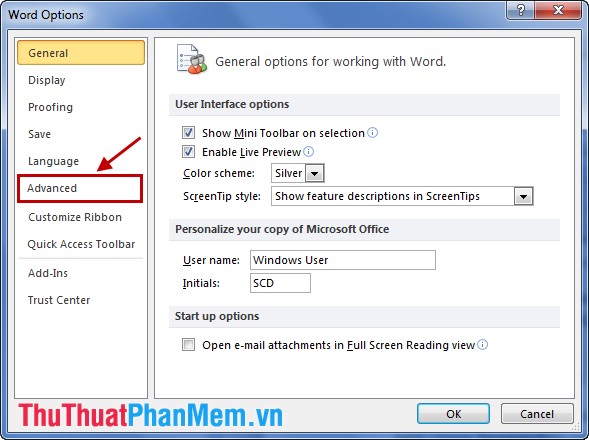
3. Trong phần Editing Options, các bạn bỏ dấu chọn trước tùy chọn Automatically create drawing canvas when inserting AutoShapes. Sau đó nhấn OK.
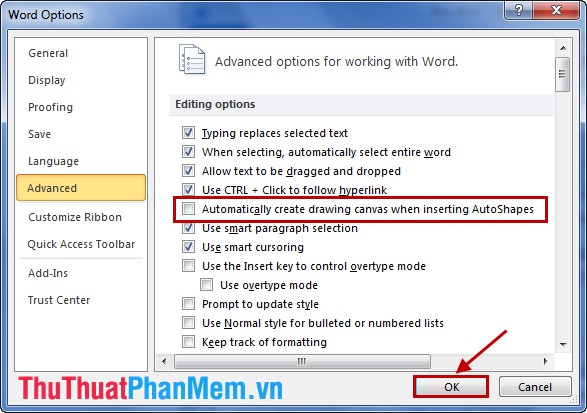
Tiếp theo các bạn chèn dòng chữ ngoài lề.
Bước 1: Chọn tab Insert, trong nhóm Text các bạn chọn TextBox -> Draw Text Box.
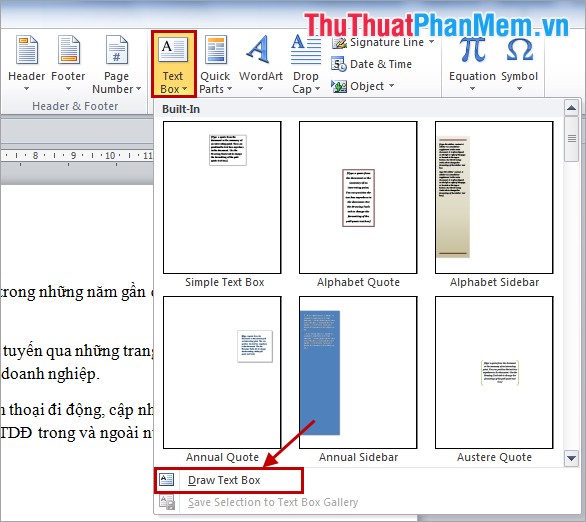
Bước 2: Xuất hiện con trỏ chuột, các bạn vẽ khung TextBox có kích thước tương tự lề trang cần chèn văn bản.

Bước 3: Nhập đoạn văn bản các bạn cần chèn ngoài lề. Ví dụ Lý do chọn đề tài.
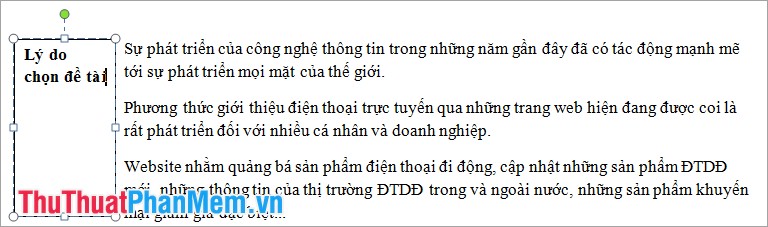
Bước 4: Trong tab Format, tại phần Shape Styles các bạn chọn Shape Outline -> No Outline.
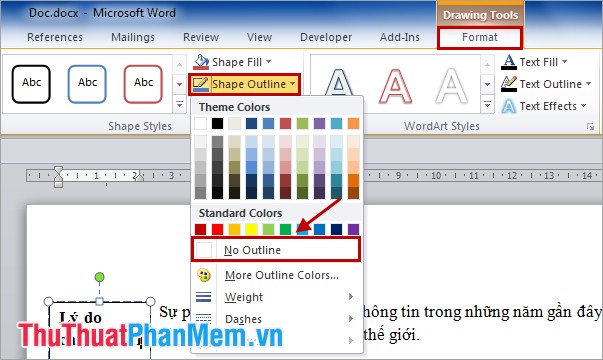
Bước 5: Các bạn chỉnh sửa, định dạng cho đoạn văn bản vừa chèn trong tab Format theo như ý muốn.

Ngoài ra các bạn có thể sử dụng Header, nhưng nếu sử dụng Header thì tất đoạn văn bản các bạn chèn sẽ hiển thị trên tất cả các trang trong tài liệu Word.
Các bạn có thể lựa chọn cách chèn văn bản ngoài lề nhanh và phù hợp với đoạn văn bản cần chèn. Nếu đoạn văn bản cần chèn ngắn các bạn nên sử dụng tính năng thụt đầu dòng còn nếu đoạn văn bản cần chèn dài thì các bạn nên sử dụng TextBox. Chúc các bạn thành công!
Cảm ơn bạn đã xem bài viết Chèn văn bản vào vị trí bất kỳ trong Word tại Tinnuocnhat.com bạn có thể bình luận, xem thêm các bài viết liên quan ở phía dưới và mong rằng sẽ giúp ích cho bạn những thông tin thú vị.
Nguồn: https://thuthuatphanmem.vn/chen-van-ban-vao-vi-tri-bat-ky-trong-word/
Từ Khoá Tìm Kiếm Liên Quan:


